iPhone-toegangscode is net als één poort om uw gevoelige gegevens te beschermen tegen blootstelling aan buiten. Wanneer u uw gegevens wilt beschermen, werkt het geweldig om u te helpen. Wanneer u echter grote wijzigingen aanbrengt op de iPhone, zoals het opnieuw instellen van de iPhone, zult u de toegangscode van de iPhone lastig vinden om u eraan te herinneren uw toegangscode af te drukken om uw bewerking te bevestigen.
Als u op dit moment de toegangscode van de iPhone bent vergeten en ook de iPhone wilt resetten vanaf een bevroren iPhone of een uitgeschakelde iPhone, hoe gaat u ermee om? Zoek de oplossingen uit de volgende beschrijving.
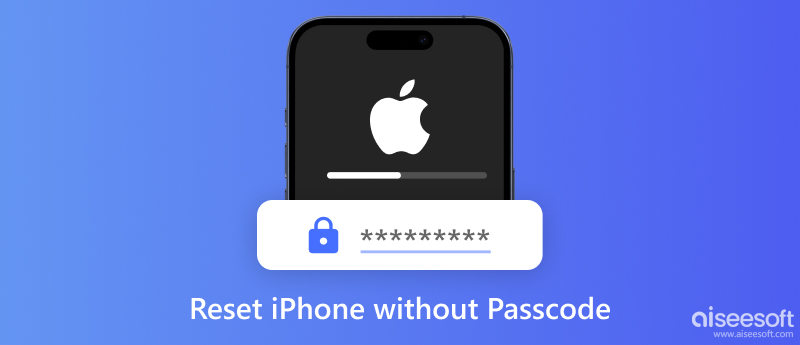
Als je iPhone bevroren is voor slow motion of vastzit in een game, zul je merken dat het terugzetten van de iPhone naar de fabrieksinstellingen door op de iPhone te tikken nutteloos is. In dat geval kunt u iTunes gebruiken om de iPhone te herstellen om te ontgrendelen.
Wat u nodig hebt:
✔iPhone
computer
✔ USB-kabel
✔ nieuwste iTunes (ondersteuning voor iOS 10)
Houd de "Home" -knop op je iPhone ingedrukt en gebruik de USB-kabel om de iPhone op de computer aan te sluiten terwijl je hem vasthoudt. Wacht tot het iTunes-pictogram op het scherm verschijnt en laat dan de Home-knop los. Hier vind je dat je bent binnengekomen iPhone-herstelmodus. En iTunes kan je iPhone automatisch detecteren.
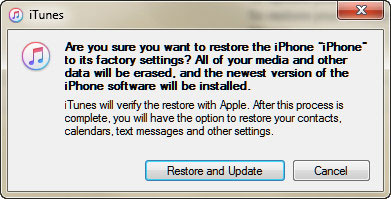
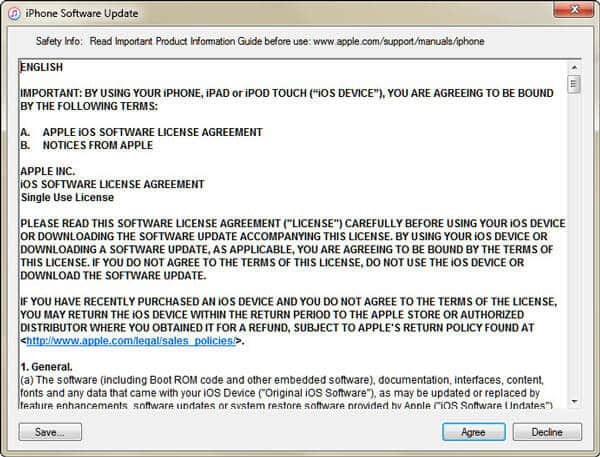
Tijdens het resetten van je iPhone zal je iPhonw meerdere keren opnieuw opstarten. Wat je moet doen is geduldig wachten.
Op deze manier kunt u ontdekken dat u niet alleen de iPhone kunt resetten zonder wachtwoord, maar ook uw iPhone kunt updaten naar de nieuwste versie die uw iPhone ondersteunt.
Aiseesoft iPhone-ontgrendelaar is een krachtig hulpmiddel voor het resetten van iPhones door toegangscodes te wissen en alle gegevens te wissen. Met de Wipe Passcode-functie kunt u de schermtoegangscode, Touch ID of Face ID van iOS-apparaten verwijderen, zelfs als u het wachtwoord vergeet. Nu kunt u de iPhone Unlocker gratis downloaden en de stappen volgen om uw iPhone te resetten naar de fabrieksinstellingen.

105,256 Downloads
iPhone Unlocker - Reset de iPhone veilig en gemakkelijk
100% veilig. Geen advertenties.
100% veilig. Geen advertenties.
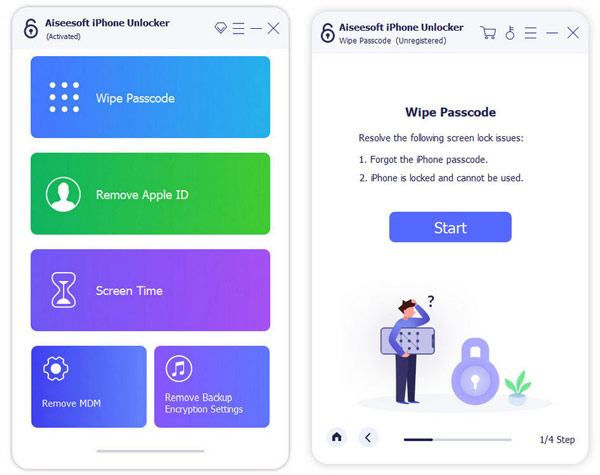

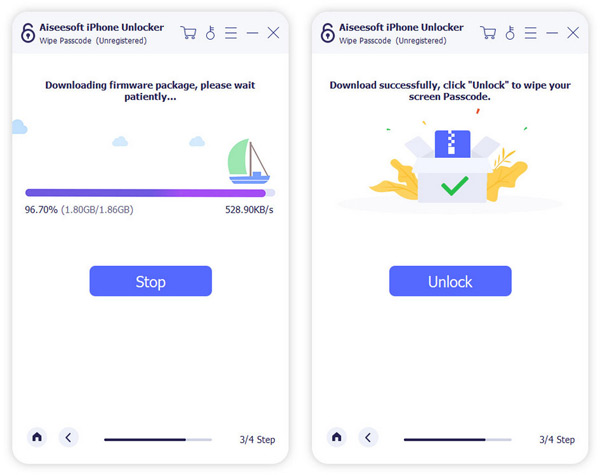
Note: Zorg ervoor dat uw iPhone tijdens het proces op uw computer is aangesloten.
De toegangscode van uw iPhone-scherm wordt snel gewist en al uw gegevens worden ook gewist. Ondertussen wordt uw apparaat automatisch bijgewerkt naar de nieuwste iOS.
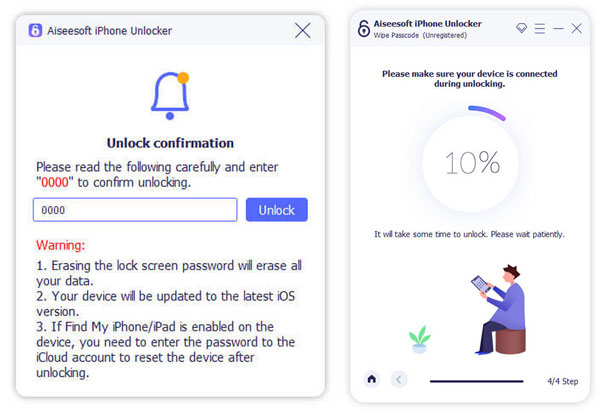
Met de standaard trackingtool Find My kunt u uw iPhone ook opnieuw instellen zonder wachtwoord. Maar u moet ervoor zorgen dat u dit op uw apparaat hebt ingeschakeld. U hoeft geen software van derden te downloaden. U kunt eenvoudig Apple ID gebruiken om in te loggen op iCloud in uw browser. Laten we eens kijken hoe dat moet reset de iPhone met Vind mijn.
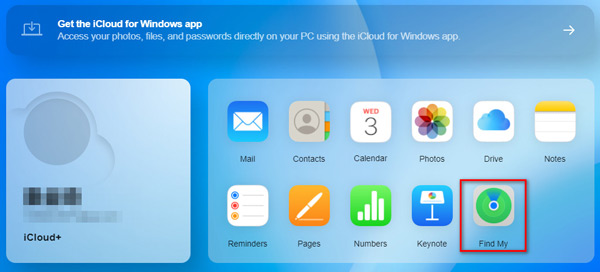
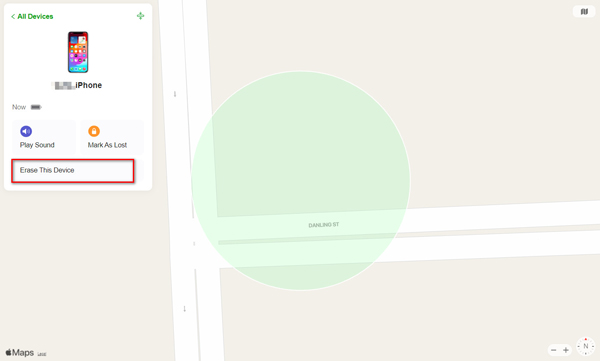
Nadat het is voltooid, wordt uw iPhone opnieuw opgestart en worden alle iPhone-inhoud en -instellingen gewist.
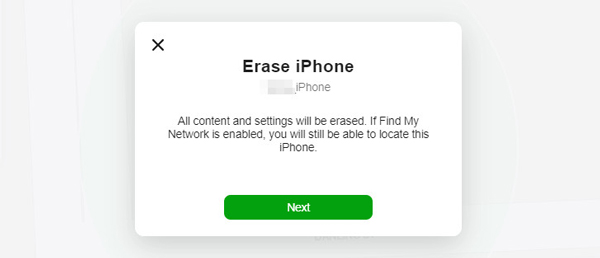
als u vergeet uw iPhone-toegangscode, kunt u het ook resetten door het met behulp van een computer in de herstelmodus te zetten. Hieronder vindt u de gedetailleerde stappen om uw apparaat te resetten, ongeacht welk iPhone-model u gebruikt.
iPhone 8 en hoger: gebruik de zijknop.
iPhone 7, gebruik de knop Volume omlaag.
iPhone SE en eerder: gebruik de Home-knop.
Houd de knop ingedrukt wanneer u uw iPhone op de computer aansluit. U kunt loslaten wanneer u het herstelmodusscherm ziet.
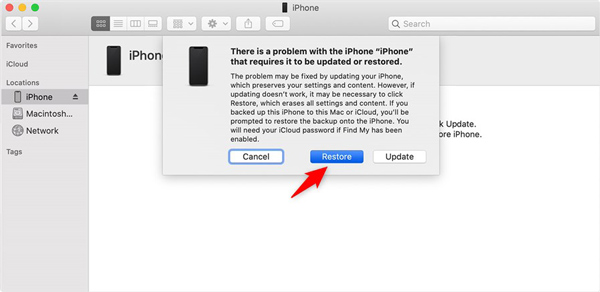
iOS systeemherstel is het hulpprogramma voor systeemherstel om uw iOS-systeem te repareren. Het kan u helpen de iPhone terug te zetten naar de oorspronkelijke staat voor meer gebruik.
Wat u nodig hebt:
✔ Een iPhone die moet worden gereset
computer
✔ USB-kabel
✔ Download iOS-systeemherstel
100% veilig. Geen advertenties.
100% veilig. Geen advertenties.

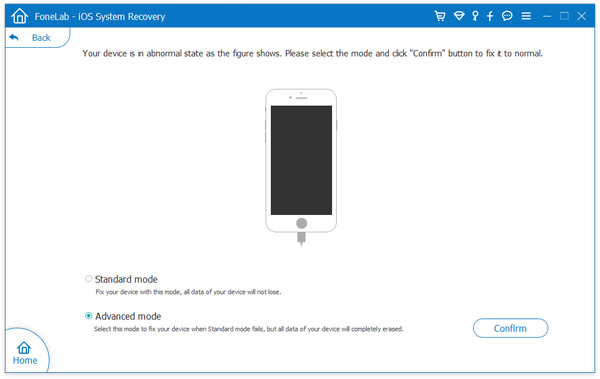

1. Dit betekent dat je je iPhone kunt resetten naar de fabrieksinstellingen, maar dat je iPhone jailbreaked niet-jailbreak is en dat de ontgrendelde netwerk-iPhone ook in de oorspronkelijke staat van vergrendeld netwerk komt. Misschien kan het de meest complete fabrieksreset worden genoemd.
2. Dit hulpprogramma ondersteunt bijna iOS-apparaten zoals iPhone X, iPhone 8 Plus, iPhone 8, iPhone 7 Plus, iPhone 7, 6s Plus, 6s, 6, 6 Plus, 5s, 5c, 5, 4S, 4, 3GS, iPad Pro , iPad Air / mini, iPod, enz.
Als u vindt dat de bovenstaande manieren een beetje ingewikkeld zijn. Hier kun je deze eenvoudigste manier proberen met FoneEraser. Dit programma is ontworpen om alle inhoud en instellingen op uw iPhone te wissen, waardoor uw iPhone naar de fabrieksinstellingen wordt teruggezet.
Wat u nodig hebt:
✔ Een iPhone die moet worden gereset
✔ De Windows-computer waarop u uw iPhone aansluit en krijgt "Vertrouwen"
✔ USB-kabel
✔ FoneErasers downloaden
100% veilig. Geen advertenties.

Wanneer u deze methode gebruikt om uw iPhone opnieuw in te stellen, moet u ervoor zorgen dat uw iPhone op de computer is aangesloten en dat u geen toegangscode hoeft in te voeren om het scherm te ontgrendelen. Vervolgens kunt u de tool gebruiken om de iPhone opnieuw in te stellen zonder wachtwoord.
Voordat u de iPhone opnieuw instelt, is iPhone-reset een bewerking waarbij alle inhoud en instellingen op uw iPhone worden gewist. Ongeacht de redenen om een oude iPhone te verkopen of een bevroren of uitgeschakelde iPhone naar de normale staat te slepen, je moet er voorzichtig mee zijn. Je moet er dus een goede gewoonte van maken een back-up maken van de iPhone vaak.
Als u alleen de toegangscode van de iPhone bent vergeten, kunt u naar springen iPhone-toegangscode vergeten om de iPhone te ontgrendelen. Vervolgens kunt u de iPhone eenvoudig resetten door op "Instellingen"> "Algemeen"> "Reset"> "Wis alle inhoud en instellingen" te tikken om uw toegangscode in te voeren en uw iPhone te resetten.
Nadat u de iPhone zonder wachtwoord hebt gereset, kunt u dat doen activeer je iPhone met nieuw wachtwoord. Maar u moet dat opmerken, u moet die toegangscode onthouden.
Wat gebeurt er als ik mijn iPhone reset?
Als u uw iPhone opnieuw instelt, worden al uw persoonlijke gegevens en instellingen op uw iPhone gewist, inclusief contacten, berichten, foto's, enz.
Hoe reset ik mijn iPhone zonder alles te verliezen?
Normaal gesproken worden bij het resetten van de iPhone alle gegevens gewist. Als je na het resetten niet alles kwijt wilt, kun je via iCloud of iTunes een back-up maken van alle belangrijke mediabestanden, contacten en berichten.
Heeft u een Apple ID-wachtwoord nodig om de fabrieksinstellingen op uw iPhone te herstellen?
Nee. U kunt uw iPhone naar de herstelmodus laten gaan en deze opnieuw instellen zonder een Apple ID-wachtwoord. Als alternatief kunt u de krachtige Aiseesoft iPhone Unlocker gebruiken om de toegangscode te wissen en gegevens op uw iPhone te wissen.
Conclusie
Het bericht deelt verschillende manieren om effectief te zijn reset iPhones zonder toegangscode. Met de Aiseesoft iPhone Unlocker kunt u uw iPhone ook terugzetten naar de fabrieksinstellingen, zelfs als u uw Apple ID bent vergeten. Of je nu een tweedehands iPhone wilt opruimen of iPhone-gegevens wilt verwijderen om de privacy te beschermen, de bovenstaande methoden kunnen zeker helpen. Als u meer vragen heeft over het resetten van een iPhone, kunt u hieronder uw opmerkingen achterlaten.
Reset iOS-apparaten
Herstart Reset iPhone Reset iPhone zonder wachtwoord Reset vergrendelde iPhone Reset iPhone-netwerkinstellingen Reset de toegangscode van de iPhone-beperkingen Reset iPhone Apple ID Reset iPad Reset iPod Touch
Om het vergrendelde iPhone-scherm te repareren, kan het wissen van de wachtwoordfunctie u veel helpen. En u kunt ook gemakkelijk het Apple ID- of Screen Time-wachtwoord wissen.
100% veilig. Geen advertenties.
100% veilig. Geen advertenties.